电脑怎么切换用户 电脑如何切换用户
发布时间:2017-04-01 13:25
我们都知道电脑不止一个用户,但是当我们想切换用户的时候,该怎么切换呢?下面就让小编教大家电脑怎么切换用户吧。
电脑切换用户的方法
首先将我们的鼠标移动至桌面底部任务栏。

移至该位置后右键。
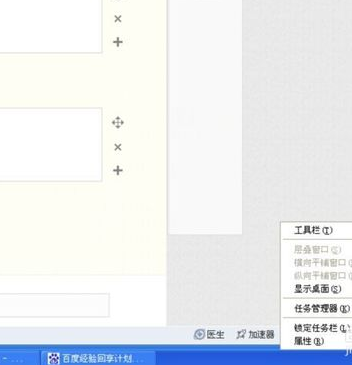
右键弹出下拉选项我们点击“任务管理器”。

随即我们进入到任务管理器选项。
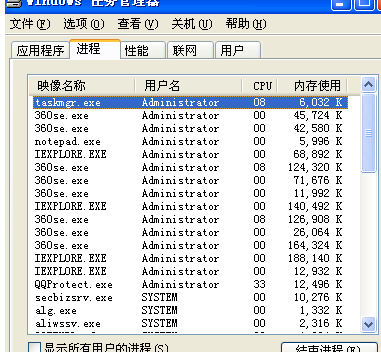
在任务管理器选项,我们点击“关机”。
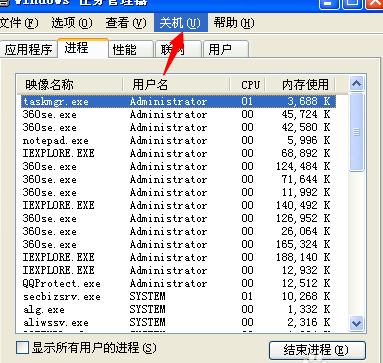
点击关机即出现下拉菜单选项。
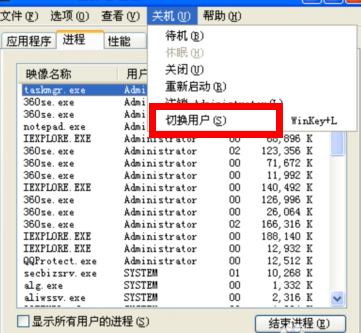
在选项中,用鼠标点击“切换用户”即可。
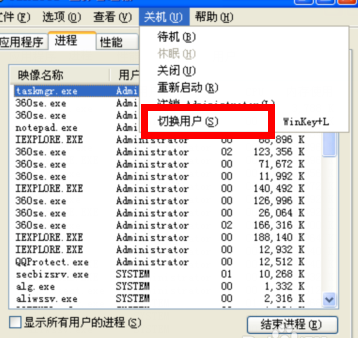

我们都知道电脑不止一个用户,但是当我们想切换用户的时候,该怎么切换呢?下面就让小编教大家电脑怎么切换用户吧。
首先将我们的鼠标移动至桌面底部任务栏。

移至该位置后右键。
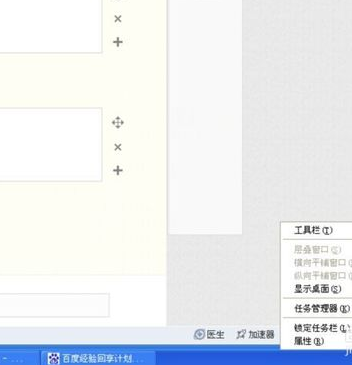
右键弹出下拉选项我们点击“任务管理器”。

随即我们进入到任务管理器选项。
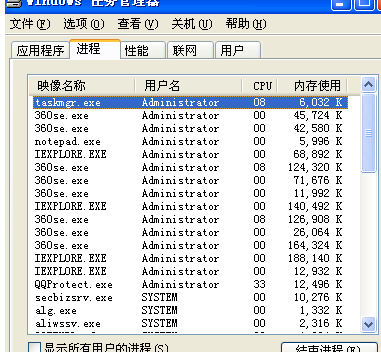
在任务管理器选项,我们点击“关机”。
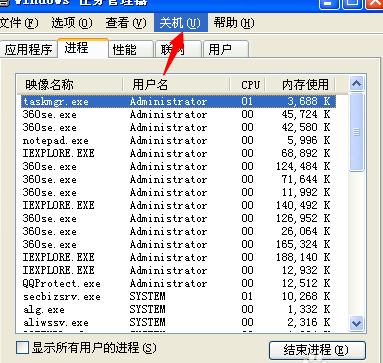
点击关机即出现下拉菜单选项。
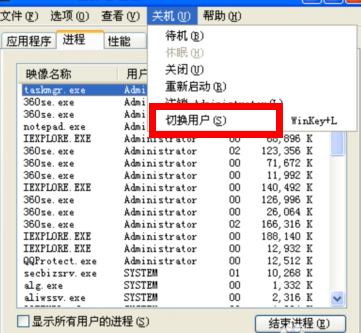
在选项中,用鼠标点击“切换用户”即可。
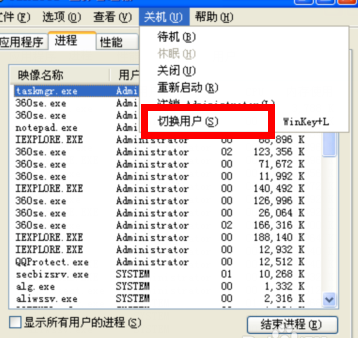
电脑怎么切换用户 电脑如何切换用户的评论条评论